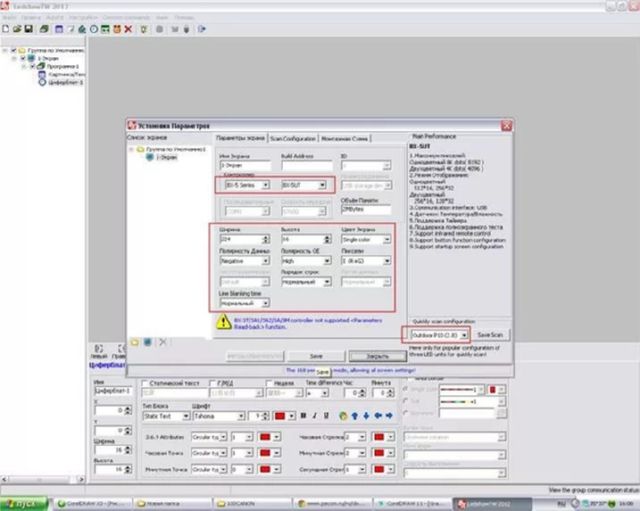- Установка программного обеспечения для светодиодного экрана и его настройка
- Настройка экрана
- Проверяем правильность подключения
- Установка ПО
- Настройка соединения
- Управляющая программа
- Нужна ли помощь профессионала при настройке светодиодного дисплея?
- 4 thoughts on “ Установка программного обеспечения для светодиодного экрана и его настройка ”
- Яркость, контрастность и режимы. Как настроить экран телевизора?
- Содержание
- Режимы изображения
- Режим Ambient
- Настройка тёмных цветов
- Резкость и масштабирование
- Уровень контрастности
- Настройка яркости, подсветки, цветопередачи
- Оптимальный уровень чёткости
- Режимы обработки
- Технологии шумоподавления и обработки движения
- Где разместить ТВ, чтобы картинка была лучше
- Режимы изображения
- Режим Ambient
- Настройка тёмных цветов
- Резкость и масштабирование
- Уровень контрастности
- Настройка яркости, подсветки, цветопередачи
- Яркость
- Подсветка
- Оптимальный уровень чёткости
- Режимы обработки
- Технологии шумоподавления и обработки движения
- Где разместить ТВ, чтобы картинка была лучше
Установка программного обеспечения для светодиодного экрана и его настройка
От корректности настройки светодиодного экрана, зависит возможность нормального вывода на экран контента. Если пуско-наладочные работы не выполнены или выполнены неграмотно, экраном пользоваться будет невозможно.
Настройка экрана
Проверяем правильность подключения

Передающая карта и принимающая карта одного из угловых блоков LED-дисплея соединены прямым патчкордом/витой парой. Штекер вставляют в разъем RJ-45, ближний к индикаторам.
Проверяем последовательность соединения блоков.
Установка ПО
Установка программы позволит управлять дисплеем. Каждый тип экранов имеет свое программное обеспечение, которое поставляется вместе с ним.
Принцип установки ПО одинаковый: вставить CD с софтом/кликнуть «скачать». Появиться стандартное окно установки приложения: кликнуть «Далее». Завершить установку.
Настройка соединения

Если этого не произошло, выполняем следующее: «Пуск» > «Панель управления» > «Сеть и Интернет» > «Центр управления сетями и общим доступом» > «Изменение параметров адаптера» (здесь выбираем адаптер, подключенный к контроллеру) > «Свойства» > «Протокол Интернета версии 4 (TCP/IPv4)» > «Свойства» (включаем «Получать IP-адрес автоматически», «Получать адрес DNS-сервера автоматически») > «ОК» > «Закрыть».
Включаем режим клонирования. Он позволяет выводить одно и то же изображение на оба дисплея (монитор компьютера и светодиодный экран).
NVIDIA
Для ПК с видеокартой NVIDIA клон включается так: «Пуск» > «Панель управления» > «Панель управления NVIDIA» > «Установка нескольких дисплеев» (правой кнопкой мыши кликаем по основному экрану 1 нажимаем «Клонировать»). Готово. Режим клона включен.
ATI AMD
Если установлена видеокарта ATI AMD, делаем следующее: «Свойства» > «Экран» > «Параметры» > «Catalyst» (настройки видеокарты) > выбираем основной монитор, правой кнопкой мыши жмем на монитор 2 убираем галочку «включить», он переходит в прямоугольную панель ниже > правой кнопкой мыши жмем по нему выбираем «клонировать» > между мониторами должен появиться значок вроде лежащей S. Клонирование включено.
Win 7
«Пуск» > «Панель управления» > «Все элементы панели управления» > «Экран» > «Разрешение экрана» > в строке «Несколько экранов» выбираем «Дублировать эти экраны» > «Ок». Режим клона включен.
Управляющая программа
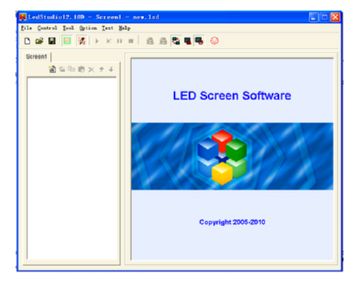
Здесь надо латинским шрифтом заглавными буквами набрать LINSN, на дисплее слово не отобразиться. Если правильно введены буквы, появиться окно «Input Password». Сюда надо вбить 168. Откроется окно «Setup hardware parameter».
Вкладка «Sender»
Обычно все оставляют по умолчанию. Рекомендуемое разрешение 1024х768, частота развертки монитора 60.
Вкладка «Receiver»
Содержит настройки светодиодных модулей. Ей занимаются в последнюю очередь. Настройка происходит при помощи диска, который поставляется с экраном в обязательном порядке. Если он отсутствует, необходимо обратиться к поставщику.
На этом CD записан файл с расширением *.RCG. Кликаем на кнопку «Load from files» > «Send to receiver» > «Save to receiver». Если файл отказывается читаться, его необходимо переименовать и проделать указанные действия. Далее нужно распределить блоки (см. ниже).
Display Connection
Открываем вкладку «Display Connection». Здесь настраивается нумерация блоков. В строке «Type» указываем любую модель дисплея, на расстановку это не влияет. В строке «Horizontal card» ставится количество блоков в горизонтальном ряду экрана, в «Vertical card» — количество блоков в вертикальной строке. На экране высветиться схематическое изображение экрана с белыми квадратами. Нумерация соответствует расположению модулей реального дисплея.
Начинаем настройку с нижней строки, с первого левого квадрата. Кликаем по нему, он подсвечивается. В строках «Weight» и «Height» вбиваем число пикселей в горизонтальном и вертикальном рядах (разрешение, указанное в сопроводительной документации, например, 64хк48). Аналогично прописывается ширина и высота для каждого следующего блока. Нумерация нужней (1-й) строки идет слева на право, 2-й снизу – справа налево, 3-ей слева направо и т.д.
Когда все блоки описаны (подсвечены) нажимаем «Send to receiver». Если на дисплее все отображается корректно, сохраняем в память приемных карт, нажав «Save to receiver». Настройка закончена. Установленные параметры можно сохранить на случай, если однажды придется перенастраивать, в файле с расширением *.CON.
Что можно и что лучше выбрать в качестве источника для светодиодного экрана? Узнайте об этом здесь.
Какими характеристиками должен обладать хороший медиафасад? Мы рассказали об этом здесь.
Нужна ли помощь профессионала при настройке светодиодного дисплея?

Далее может возникнуть целый ряд проблем. Например, после установки ПО на кнопках софта вместо нормальных английских слов высвечиваются витиеватые символы. Как с этим работать и чего не хватает — непонятно. Или файл с CD не загружается, и переименование не помогает.

Настройкой обычно занимается та же компания, которая монтирует светодиодный экран. Установка ПО на управляющий компьютер, и настройка светодиодного дисплея обычно входят в стоимость. Если по каким-то причинам экран установили, а подключение не выполнили, можно вызвать специалиста.
Цены на данный вид работы договорные. На стоимость работ влияет удаленность объекта от офиса мастера, состояние ОС компьютера и многое другое, но не превышают 5-10% от стоимости устройства.
1 

4 thoughts on “ Установка программного обеспечения для светодиодного экрана и его настройка ”
Большое спасибо за такую подробную статью, давно искал материал в котором так подробно, но в тоже время сжато была предоставлена подобная информация. Мне устанавливали ПО сотрудники компании в которой я делал заказ экрана. Но сейчас возникла необходимость его установки на другой ПК, так что Ваша инструкция очень кстати.
Источник
Яркость, контрастность и режимы. Как настроить экран телевизора?
Мало правильно выбрать телевизор — нужно его ещё и настроить. Рассказываем, как за 5 минут получить максимально качественную картинку и наслаждаться любимыми фильмами и играми.
Содержание
Режимы изображения
Режим Ambient
Настройка тёмных цветов
Резкость и масштабирование
Уровень контрастности
Настройка яркости, подсветки, цветопередачи
Оптимальный уровень чёткости
Режимы обработки
Технологии шумоподавления и обработки движения
Где разместить ТВ, чтобы картинка была лучше
Режимы изображения
В плазменных ТВ обычно есть готовые режимы изображения, с которых можно и начать — «Стандартный», «Динамичный», «Режим HDR», «Кино» или «Игры». Названия отличаются у разных брендов.
Переключитесь между ними и увидите отличия в яркости, контрастности и цветах. Мы советуем выбирать «Стандартный» или «Кино» (альтернативные названия «Тёплый» или «PRO»). У них максимально точная передача цветов. А «Динамичный» (или Live) даёт эффектное изображение, но из-за перенасыщенности оттенков и перегрева белого теряет детали. Для геймеров ожидаемо подойдёт режим «Игры» с быстрым откликом. В других случаях можно и не переключаться между режимами.
Даже для спортивных трансляций не всегда стоит выбирать режим «Спорт» — можете получить нереалистично яркую картинку.
Режимы, в которых регулируется уровень подсветки, тоже могут исказить изображение. Например, «Экорежим» сделает экран тусклым, а изображение блеклым без должной детализации.
Есть телевизоры, которые поддерживают функцию «интеллектуальное изображение», когда процессор анализирует картинку в режиме реального времени: распознаёт объекты, увеличивает чёткость отдельных фрагментов, автоматически регулирует яркость, в зависимости от уровня освещённости в помещении. В итоге получается максимально детализированная картинка, на которой можно чётко рассмотреть малейшие нюансы.
Режим Ambient
Это специальная функция телевизоров Samsung QLED. На заставку телевизора можно поставить рисунок, картину или успокаивающее видео. Также есть «Режим галереи» — картинки будут меняться, а рядом увидите информацию, например, о дате снимка или погоде за окном. Эта функция подойдёт тем, кто делает телевизор частью интерьера. Например, с телевизором Samsung QE50Q87TAU Ultra HD (4K) вы получите и прекрасную диагональ в 50 дюймов, и качественную картинку в 4K.
Функция Ambient включается кнопкой на пульте или в настройках телевизора.

Настройка тёмных цветов
Погоня за идеальным чёрным цветом стала двигателем процесса. Так появились новые методы обработки изображений. Но большинство из них неожиданно снижают качество картинки, а не улучшают его. Поэтому к настройке чёрного цвета подходим осторожно.
Динамическая контрастность регулирует свет, направленный на изображение. Поэтому в тёмных сценках заметно выше уровень чёрного. Но это в теории. На практике слишком яркая подсветка увеличивает яркость светлых цветов и снижает насыщенность чёрного.
Поэтому для контрастного чёрного выбираем минимальный уровень подсветки. Но не забудьте, что светлые цвета станут бледными.
Есть ещё технология локального затемнения для качественных картинок в телевизорах с LCD, OLED и LED 4K экранами. Модели с боковой и, реже, с задней подсветкой используют эту функцию и регулируют яркость различных участков дисплея, в зависимости от изображения.
Однако эта технология может разочаровать из-за бликов за счёт яркой подсветки. Но если установите локальное затемнение на минимум, тогда этого не случится.
Резкость и масштабирование
В базовых настройках резкость всегда слишком высокая. И если вы её ещё увеличите, тогда картинка станет хуже. Настройка резкости вручную сделает формат изображения ярче, но картинка станет темнее и потеряет в детализации. Это заметят обладатели больших Full HD-экранов. При настройке резкости выбирайте до 10 пунктов из 15 возможных на шкале регулировки.
Часто в стандартных настройках по умолчанию включен режим Overscan. Он предполагает выход изображения за границы экрана. Но это подходит только для ЖК-моделей. Если вы включили ТВ и увидели, что картинка выходит за границы дисплея, поменяйте масштабирование в настройках вручную. Выбирайте значение «Полный» или «1:1», в зависимости от модели.
Уровень контрастности
Контрастность дисплея влияет на уровень белого. При правильной настройке она даёт картинке более чёткую детализацию. Рекомендуем отрегулировать контрастность на изображении облаков. Установите максимальный параметр и снижайте шкалу, пока не увидите детали вместо сплошного белого пятна.
У ЖК и OLED телевизоров высокий уровень контрастности — 85–90%. В плазменных панелях этот показатель не должен превышать 65%, иначе произойдёт выгорание.
Настройка яркости, подсветки, цветопередачи
Для максимально качественной картинки, установите оптимальные значения в дополнительных настройках.
Яркость
Регулировка яркости происходит за счёт баланса чёрного. Поставьте ползунок на максимальную шкалу яркости и спускайте его, пока цвета за кадрами не превратятся из серых в чёрные. Тогда картинка будет максимально красивой. Обычно уровень яркости — 50%, но точный показатель зависит от модели ТВ. Например, в LG OLED48C1RLA с диагональю 48 дюймов, самоподсвечивающиеся пиксели даже при заводских настройках дарят максимальную яркость и реалистичность изображения, точную цветопередачу и глубокий чёрный.

Подсветка
Данный параметр определяет яркость картинки и настраивается, в зависимости от внешних условий — увеличивается в ночное и уменьшается в дневное время.
Регулируйте подсветку на свой вкус — поставьте ползунок на середину шкалы и двигайте его вверх или вниз, пока не получите идеальное изображение.
Настроить цветность легко и быстро — в большинстве телевизоров этот параметр установлен на среднем уровне. Например, в Sony KD-65XH9505 с диагональю экрана 65 дюймов, великолепная передача тончайших оттенков и цветовых переливов и плавное воспроизведение динамичных сцен уже на базовых настройках.
Чтобы установить оптимальную цветопередачу, включите цветную картинку и проверьте, достаточно ли для вас яркости. Если нет, сдвигайте регулятор вверх, чтобы добавить сочность, или вниз, если оттенки перенасыщены.

Далее проверьте реалистичность оттенков на изображении с людьми. У многих ТВ можно выбрать цветовую температуру — от прохладной (голубоватых оттенков) до теплой (тона уходят в красный). Оптимально ставить ползунок примерно на середину шкалы, чтобы выбирать нейтральную температуру. Если сложно найти баланс между яркостью и естественностью, экспериментируйте с цветопередачей и насыщенностью оттенков. Однако золотая середина — 50%.
Оптимальный уровень чёткости
Не нужно устанавливать его на максимальные значения. Иначе высокая чёткость сделает картинку менее естественной и детализированной. Поэтому идеальный параметр — 30%.
Настраивайте четкость в режиме HD или 4K. Начинайте с минимума и постепенно увеличивайте показатель. Если заметите, что вокруг контуров появился ореол, снижайте уровень до его исчезновения.
Режимы обработки
Теперь приступим к дополнительной обработке. Но здесь нужно проявлять осторожность — производители предлагают множество функций: дорисовку несуществующих пикселей, автоматическое изменение частоты кадров в зависимости от воспроизводимого контента и т.д. Если одни из них улучшают качество картинки, то другие, наоборот, ухудшают.
Рекомендуем отключить все активные режимы обработки в начале и сосредоточиться на базовых параметрах. Потом можно пробовать каждую функцию обработки по отдельности и смотреть, как изменится картинка.
Технологии шумоподавления и обработки движения
Функция шумоподавления часто ухудшает качество хорошего изображения — снижается детализация для уменьшения шума. Поэтому её лучше отключить и не жертвовать яркостью и контрастностью.
А вот у функции обработки движения разные названия. Например, у LG — это Trumotion, у Sony — Motionflow, у Samsung — Motion Plus. Такая обработка устраняет рывки движущихся объектов. Процессор анализирует изображение и в него по мере необходимости вставляются повторы или пустые кадры. Это мешает при просмотре кино, где смазанность фона, движущихся объектов и фокус на главном герое — часть художественного замысла. А данная функция, которая есть в большинстве современных LCD телевизоров, повышает резкость фоновых объектов и уменьшает смазанность. В результате картинка становится неестественно резкой, что ухудшает эффект динамических сцен.

Оптимально, когда разделяется обработка движения и контроль размытия и дрожания (подобная функция есть в OLED-моделях LG и QLED-телевизорах Samsung). Так фон и движущиеся объекты обрабатываются отдельно, в результате получается качественная картинка. Если ваша модель не поддерживает подобную опцию, отключите подавление дрожания и устанавливайте показатель размытия по своему вкусу.
Где разместить ТВ, чтобы картинка была лучше
И ещё один параметр, влияющий на качественный просмотр — правильное расположение ТВ. Если устанавливаете ТВ на стену, тогда не делайте это слишком высоко. Экран должен быть не выше глаз, когда вы сидите перед ним.
Также на качество просмотра влияет угол обзора. Многие телевизоры теряют в контрастности и цветопередаче при просмотре под углом, как вертикальном, так и горизонтальном.
Модель с изогнутым экраном увеличивает масштаб любого отражения, которое на него падает. Поэтому при установке нужно, чтобы телевизор не стоял под прямыми солнечными лучами или напротив зеркала.
Источник